Как добавить дополнительные IP-адреса на Dedicated-сервере без панели управления
Будьте внимательны, ошибка при настройке может привести к потере доступа к выделенному серверу по сети. Если такое случится, воспользуйтесь IPMI или KVM для получения доступа к настройкам сервера.
Для Linux-серверов все действия необходимо произвести, подключившись по SSH. Как подключиться к серверу Dedicated по SSH.
Если у вас Windows-сервер, подключитесь к нему по RDP. Как подключиться к выделенному серверу с Windows по RDP
IP-адрес на сервере Linux необходимо добавить «алиасом». Например, для интерфейса eth0 «алиасом» будет интерфейс eth0:1.
Выберите вашу ОС:
Debian/Ubuntu
Откройте файл /etc/network/interfaces. Добавьте в него следующие строки и сохраните:
auto eth0:1
iface eth0:1 inet static
address 123.123.123.123
netmask 255.255.255.255Вместо 123.123.123.123 укажите заказанный дополнительный IP-адрес. Каждый дополнительный IP-адрес укажите в новом блоке, изменив индекс сетевого интерфейса (eth0:2, eth0:3 и т.д.):
auto eth0:1
iface eth0:1 inet static
address 123.123.123.123
netmask 255.255.255.255
auto eth0:2
iface eth0:2 inet static
address 123.123.144.144
netmask 255.255.255.255
CentOS, Fedora, Mandriva
Создайте файл /etc/sysconfig/network-scripts/ifcfg-eth0:1. Добавьте в него следующие строки и сохраните:
DEVICE=eth0:1
BOOTPROTO=static
ONBOOT=yes
IPADDR=123.123.123.123
NETMASK=255.255.255.255Вместо 123.123.123.123 укажите заказанный дополнительный IP-адрес.
Если вы заказали несколько дополнительных IP-адресов, необходимо менять индекс сетевого интерфейса (eth0:2, eth0:3 и т.д.). Для каждого дополнительного IP-адреса создайте свой конфигурационный файл. Например, для второго IP необходимо создать /etc/sysconfig/network-scripts/ifcfg-eth0:2 и добавить строки:
DEVICE=eth0:2
BOOTPROTO=static
ONBOOT=yes
IPADDR=123.123.144.144
NETMASK=255.255.255.255
Windows Server 2003/2003 R2
Как добавить IP-адрес
Добавление IP-адреса происходит в командной строке на сервере при помощи утилиты «Netsh».
-
1
Нажмите «Win»+«R», введите
cmdи нажмите «Enter» — тем самым вы попадете в командную строку «cmd.exe»; -
2
Для добавления IP-адреса введите команду:
netsh interface ip add address "Ethernet" ip-address MASK,где ip-address — это добавляемый IP, MASK — маска подсети.
Пример для IP-адреса 192.168.0.100 c маской 255.255.255.0:
netsh interface ip add address "Ethernet" 192.168.0.100 255.255.255.0Как удалить IP-адрес
Удаляется IP-адрес при помощи команды: netsh interface ip delete address "Ethernet" ip-address MASK,
где ip-address — это IP, который нужно удалить, MASK — маска подсети.
Пример для IP-адреса 192.168.0.100:
netsh interface ip delete address "Ethernet" 192.168.0.100 255.255.255.0
Windows Server 2008/2012/2012 R2
Как добавить IP-адрес
Добавление IP-адреса происходит в командной строке на сервере при помощи утилиты «Netsh».
-
1
Нажмите «Win»+«R», введите
cmdи нажмите «Enter» — тем самым вы попадете в командную строку «cmd.exe»; -
2
Для добавления IP-адреса введите команду:
netsh interface ipv4 add address "Ethernet" ip-address MASK,где ip-address — это добавляемый IP, MASK — маска-подсети.
Пример для IP-адреса 192.168.0.100 c маской 255.255.255.0:
netsh interface ipv4 add address "Ethernet" 192.168.0.100 255.255.255.0Как удалить IP адрес
Удаляется IP-адрес при помощи команды: netsh interface ip delete address "Ethernet" ip-address MASK,
где ip-address — это IP, который нужно удалить, MASK — маска-подсети.
Пример для IP-адреса 192.168.0.100:
netsh interface ipv4 delete address "Ethernet" ip-address MASKПосле выполнения всех действий перезагрузите сервер, чтобы изменения вступили в силу. Как перезагрузить Dedicated сервер
Для проверки корректности работы дополнительного IP-адреса выполните команду: ping -i 123.123.123.123
Где 123.123.123.123 — добавленный вами IP-адрес.
Как сменить порт доступа к SSH на выделенном сервере
Для смены порта доступа к SSH-серверу, выполните следующие действия:
-
1
Подключитесь к серверу по SSH: Как подключиться к серверу Dedicated по SSH.
-
2
Откройте на редактирование файл /etc/ssh/sshd_config при помощи редактора «vim», выполнив команду:
vim /etc/ssh/sshd_config -
3
Найдите пункт
#port 22, на клавиатуре нажмите клавишу «Insert» и удалите знак решетки «#». Замените цифру 22 на любой свободный порт. Назначение портов возможно в диапазоне от 1 до 65534. Рекомендуем выбрать малоиспользуемый диапазон портов 2000-7000: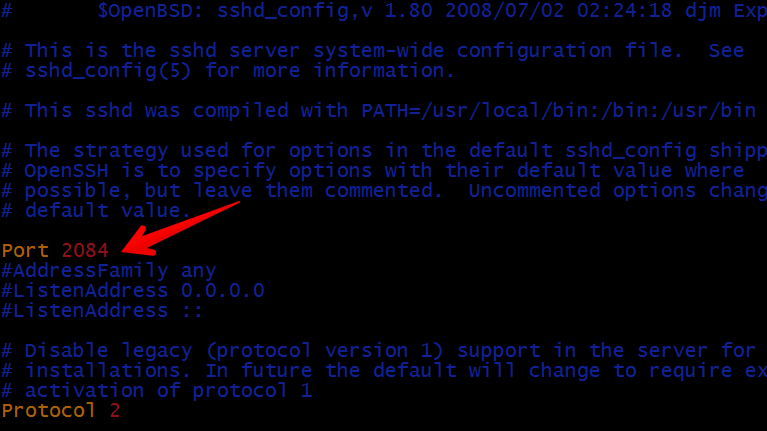
После этого нажмите «Escape», а затем «Shift» + «:». Введите «wq» и нажмите «Enter».
-
4
Перезапустите SSH-сервер при помощи команды:
/etc/init.d/sshd restartЕсли команда выше не помогла, введите:
service ssh restart
После перезагрузки SSH сервера, подключение по SSH будет происходить по новому порту. Пример подключения через PuTTy:
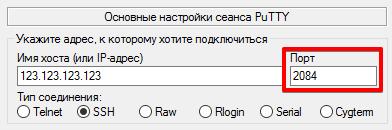
Как добавить FTP-пользователя на Dedicated-сервере без ispmanager
При установке ОС Linux на сервере доступен только суперпользователь root. Но подключиться по протоколу FTP под пользователем root нельзя, в целях безопасности (используется незашифрованный пароль). Поэтому для подключения по FTP, вам нужно создать нового пользователя.
Чтобы создать FTP-пользователя на Dedicated сервере без панели управления ispmanager:
- 1
-
2
Установите proftpd. Если он уже установлен, то пропустите этот шаг.
Для Debian/Ubuntu:
apt-get install proftpdЕсли сервер не запустился автоматически, то используйте для его запуска команду:
service proftpd start -
3
Перед созданием нового пользователя необходимо ограничить доступ в пределах домашнего каталога, чтобы пользователь попадал в свой каталог и не мог из него выйти. Для этого добавьте в файл proftpd.conf следующую строку:
DefaultRoot ~Добавить ее можно в конце файла. Сохраните изменения и перезапустите FTP-сервер:
service proftpd restart -
4
Простому FTP-пользователю нет необходимости иметь доступ к командной оболочке, поэтому перед созданием новых пользователей, выполните команду:
echo '/bin/false' >> /etc/shells -
5
Создайте нового пользователя:
useradd имя_пользователя -d /home/имя_папки -m -s /bin/falseЗамените:
- имя_пользователя — на любое свободное имя;
- имя_папки — название каталога. Флаг -m необходимо указать, если каталог не существует.
Создайте пароль:
passwd имя_пользователяДанной командой будет сгенерирован пароль для нового пользователя.
Ограничение прав ftp пользователя
При необходимости, вы можете закрыть права на запись для пользователя, например, в домашнюю директорию и оставить их только для какой-нибудь внутренней папки, например upload:
От имени суперпользователя root поочередно выполните следующие команды:
chmod 555 /home/имя_папки- имя_папки — папка, к которой хотите ограничить доступ.
mkdir /home/имя_папки/upload- команда mkdir — создает новую папку, имя_папки — любое свободное имя.
chown имя_пользователя:имя_пользователя /home/имя_папки/upload- команда chown — устанавливает права на каталог;
- второе имя_пользователя является именем группы, которое по умолчанию совпадает с созданным вами именем пользователя.
Как перезагрузить Web-сервер Apache на Dedicated
Чтобы перезагрузить Apache на выделенном сервере:
-
1
Подключитесь к серверу по SSH: Как подключиться к серверу Dedicated по SSH.
-
2
В зависимости от установленной ОС введите команду:
systemctl
Большинство (современных) серверов используют системный менеджер systemd. В таком случае для перезагрузки Apache выполните команду: systemctl restart httpd
Если у вас Centos:
/etc/init.d/httpd restartЕсли у вас Debian или Ubuntu:
/etc/init.d/apache2 restart
Как узнать какая ОС на моем сервере
Авторизуйтесь на сайте Рег.ру и перейдите к списку услуг. Кликните по названию сервера Dedicated и на открывшейся странице, на вкладке «Управление», увидите вашу ОС:
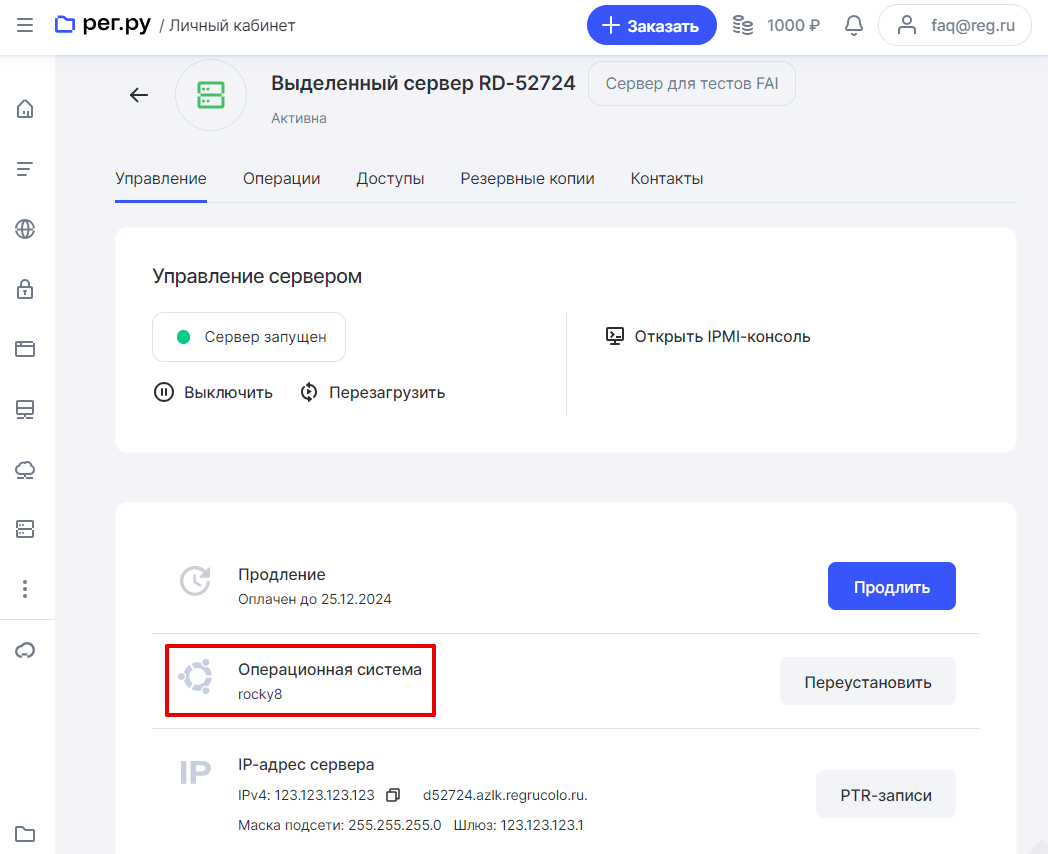
Помогла ли вам статья?
Спасибо за оценку. Рады помочь 😊